Cara Mengekstrak Audio dari Video: 7 Berbagai Pendekatan
Pernahkah Anda menemukan audio yang menarik perhatian Anda dan ingin menggunakannya? Tapi itu menghentikan Anda menggunakannya karena dilampirkan ke video? Apakah Anda mencari cara yang cocok untuk mengekstrak audio dari video?
Posting ini akan memandu Anda melalui 7 cara mudah untuk ekstrak audio dari video menggunakan Mac, Windows, dan perangkat seluler. Sekarang, Anda dapat dengan cepat mengekstrak audio apa pun yang Anda inginkan tanpa berurusan dengan video yang menyertainya. Jadi, mari kita mulai!
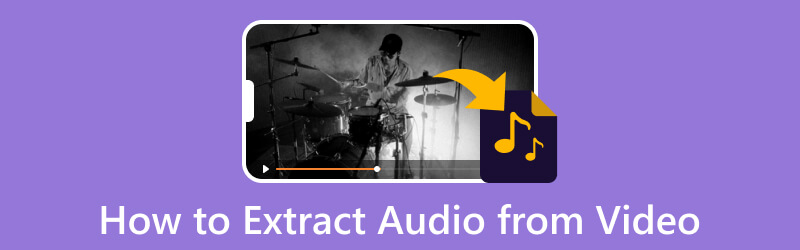
ISI HALAMAN
Bagian 1. Mengapa Anda Perlu Mengekstrak Audio
Terkadang, Anda perlu mengeluarkan uang untuk mengunduh musik atau menemukan audio yang dimasukkan ke dalam video secara online. Dengan itu, Anda harus mengekstrak audio dari video, terutama jika Anda ingin mendengarkan musik tanpa menonton seluruh video. Anda dapat memiliki salinan audio melalui proses ekstraksi tanpa perlu memutar video.
Bagian 2. Cara Mengekstrak Audio dari Video di Windows/Mac
1. Vidmore Video Converter
Pengonversi Video Vidmore dikemas dengan banyak fitur bawaan dan alat pengeditan. Ini memiliki tema yang sudah jadi, pembuat kolase, bagian yang penuh dengan alat tambahan, dan konverter. Program ini dapat mengelola file video dan audio dari saluran yang berbeda. Anda dapat mengandalkan program ini untuk mengunduh file audio dari video dan mengekstrak audio dari video. Ini mendukung beberapa format video dan file, memungkinkan pengguna untuk mengekstrak audio dari video.
Di bawah ini adalah langkah-langkah cara mengekstrak audio dari video menggunakan Vidmore Video Converter:
Langkah 1. Unduh dan Instal Vidmore Video Converter
Pertama dan terpenting, unduh dan instal program dari situs web untuk akses lengkap. Setelah proses instalasi selesai, luncurkan program untuk memulai.
Langkah 2. Tambahkan File Video
Anda langsung diarahkan ke Konverter tab ketika Anda membuka program. Seperti yang Anda lihat, ada tombol untuk menambahkan file video Anda. Klik (+) untuk membuka folder komputer Anda, dan pilih file video yang ingin Anda ekstrak audionya. Setelah itu, file video Anda akan ditambahkan ke bagian konverter.
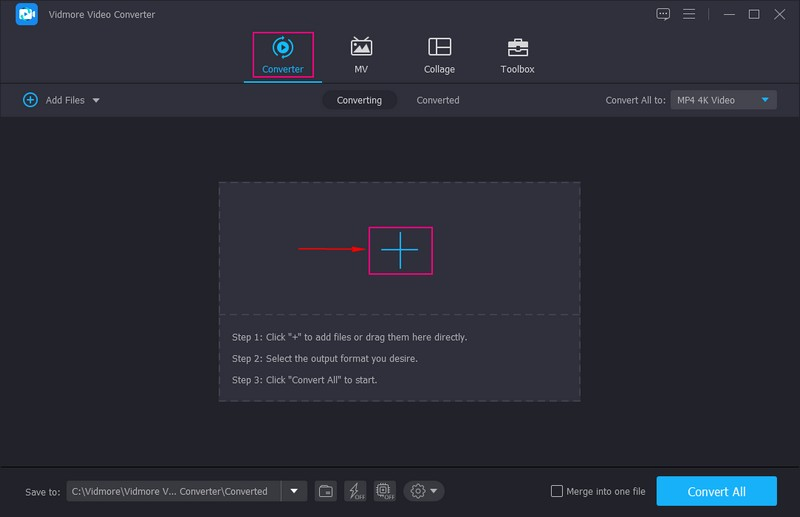
Langkah 3. Pilih Format Audio
Di sudut kanan, tekan Format daftar menu drop-down, dan pilih format output audio untuk mengekstrak audio dari video.
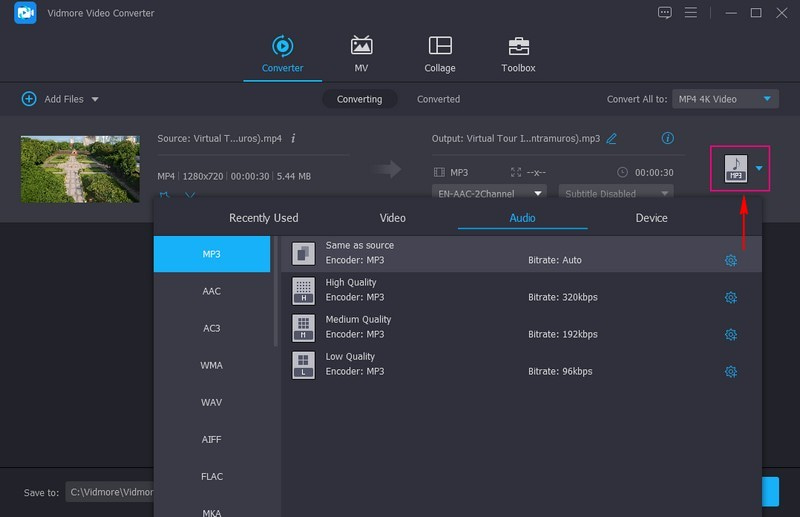
Langkah 4. Ekstrak Audio dari Video
Setelah Anda memilih format audio, buka Simpan sebagai dan pilih tujuan tempat Anda ingin menyimpan file. Sebelum mengonversi, Anda dapat mengedit audio dan mengatur efek audio keluaran. Setelah diselesaikan, tekan Konversi Semua tombol untuk mengekstrak audio dari video. Audio yang diekstraksi akan menjaga kualitas suara aslinya.
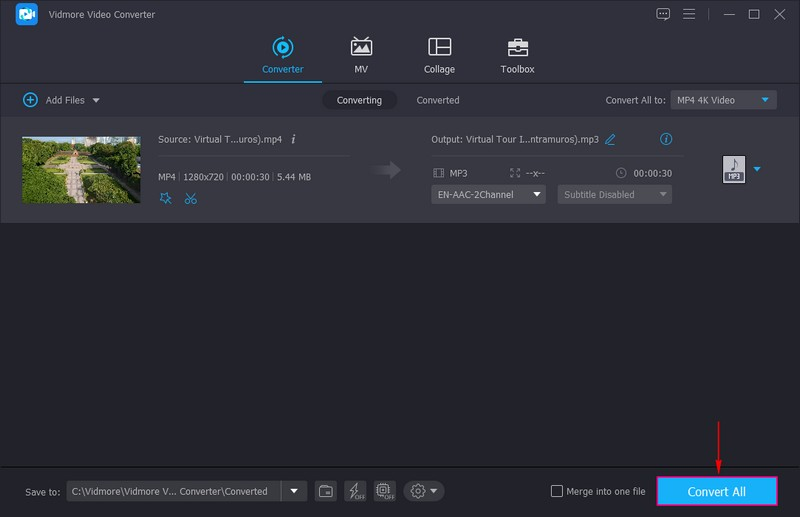
2. FFmpeg
FFmpeg adalah program sumber terbuka yang dapat mengekstrak audio dari video, memungkinkan pengguna untuk memanipulasi dan mengalirkan file audio dan video. Program ini mendukung berbagai codec atau format, baik baru maupun lama, dan menyediakan alat seperti potong, gabungkan, dan streaming. Ini dapat digunakan sebagai pemutar media, alat analisis aliran, server media streaming, dan perintah penulisan untuk mengontrol media.
Di bawah ini adalah langkah-langkah bagaimana FFmpeg mengekstrak audio dari video:
Langkah 1. Unduh dan Instal FFmpeg dari situs web resmi. Setelah itu, lanjutkan untuk meluncurkannya.
Langkah 2. Terapkan ffprobe untuk melihat format audio asli dari file tersebut. Kemudian, pengganti myvideo.mp4 dalam perintah dengan nama file video. Saat Anda mendapatkan format audio asli, ekstrak audio dengan menyandikan ulang file video.
LANGKAH 3. Kembali myvideo.mp4 di baris perintah, diikuti dengan nama file video dan audio.ogg dengan nama pilihan Anda. Setelah itu, Anda akan mendapatkan aliran audio yang terisolasi.
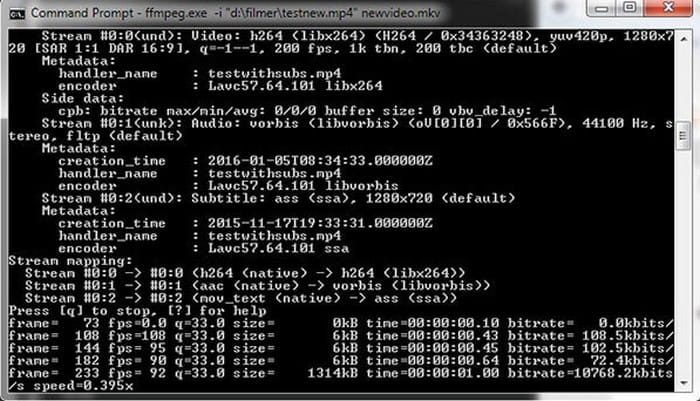
3. Keberanian
Audacity adalah editor audio sumber terbuka yang memungkinkan pengguna menghilangkan derau dari file audio, menyalin, dan menggabungkan klip. Selain itu, pengguna bebas menambahkan efek khusus pada file audio mereka untuk keluaran audio yang lebih berkualitas profesional. Selain itu, ini adalah program luar biasa untuk mengekstrak audio dari file video.
Untuk mempelajari cara Audacity mengekstrak audio dari video, lanjutkan ke langkah-langkahnya.
Langkah 1. Pertama, unduh dan instal program di perangkat desktop Anda dari situs web resmi. Setelah selesai, lanjutkan untuk meluncurkannya.
Langkah 2. Saat program terbuka, buka bilah menu atas, klik Mengajukan pilihan, lalu Buka untuk mengakses file video. Setelah itu, klik Mengajukan pilihan lagi, dan pilih Ekspor pilihan. Pilih dari Ekspor sebagai MP3 atau WAV format berdasarkan preferensi Anda.
LANGKAH 3. Setelah selesai, simpan file audio dan tekan Menyimpan tombol.

4. VLC
VideoLAN Client adalah pemutar multimedia lintas platform gratis, sumber terbuka, yang memainkan beberapa file multimedia dan protokol streaming. Ini memungkinkan pengguna menghapus audio dari file video dan memutarnya dalam berbagai format tanpa khawatir tentang iklan dan spyware. Program ini memudahkan pengguna untuk men-tweak dan mengekstrak audio dari berbagai file video.
Untuk mempelajari cara mengekstrak audio VLC, ikuti langkah-langkah di bawah ini:
Langkah 1. Unduh dan instal program ke perangkat Mac Anda. Setelah penginstalan, pilih fungsi yang ingin Anda akses dan lanjutkan membuka program.
Langkah 2. Pergilah ke Media dari bilah menu atas, lalu pilih Konversi / Simpan pilihan dari daftar yang diterapkan. Atau, tekan CTRL + R dari keyboard Anda untuk memulai fungsi. Setelah video ditambahkan, klik Konversi / Simpan opsi lagi.
LANGKAH 3. Sekarang, pilih Audio-MP3 opsi, dan pilih tempat untuk menyimpan file audio Anda. Beri nama file audio Anda, ubah .MP4 ke MP3, dan simpan. Kemudian, tekan Mulailah tombol, dan program akan mengekstrak audio dari video MP4 dan menyimpannya ke jalur yang ditentukan.
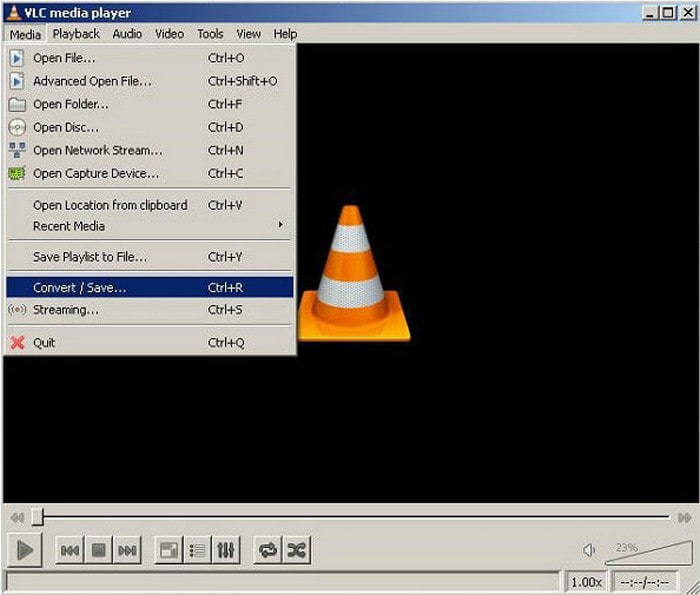
5. 123Apps
Jika Anda lebih suka mengekstrak audio dari video tanpa menginstal aplikasi, Anda dapat mengandalkan 123Apps - Audio Extractor. Ini adalah aplikasi gratis yang mendukung 300 jenis file, termasuk MP3, M4A, WAV, OGG, FLAC, AMR, MP2, dan lainnya. Ini juga memungkinkan pengguna untuk memodifikasi kualitas, menerapkan umpan balik dan frekuensi terbalik, atau menghilangkan kebisingan dari klip audio. Alat berbasis web ini berfungsi sebagai ekstraktor audio yang menyelesaikan pekerjaan secara online.
Andalkan langkah-langkah untuk mempelajari cara mengekstrak audio dari video online menggunakan 123Apps:
Langkah 1. Kunjungi 123APPS - situs web resmi Audio Extractor menggunakan browser Anda.
Langkah 2. Klik Buka file tombol untuk membuka folder desktop Anda secara otomatis, lalu pilih video yang ingin Anda ekstrak audionya. Setelah file video Anda ditambahkan, pilih file di jendela tempat Anda perlu mengekstrak audio. Perhatikan bahwa file maksimum yang didukung oleh konverter ini adalah 1048 MB.
LANGKAH 3. Saat ekstraksi suara sedang diproses, pilih format file keluaran audio yang ingin Anda konversi. Format audio yang tersedia adalah MP3, WAV, nada dering iPhone, M4A, FLAC, OGG, dan lainnya.
LANGKAH 4. Setelah selesai, klik Mengubah tombol dan tunggu sampai prosedur ekstraksi selesai. Setelah diekstraksi, lanjutkan ke Unduh format hasil akhir.
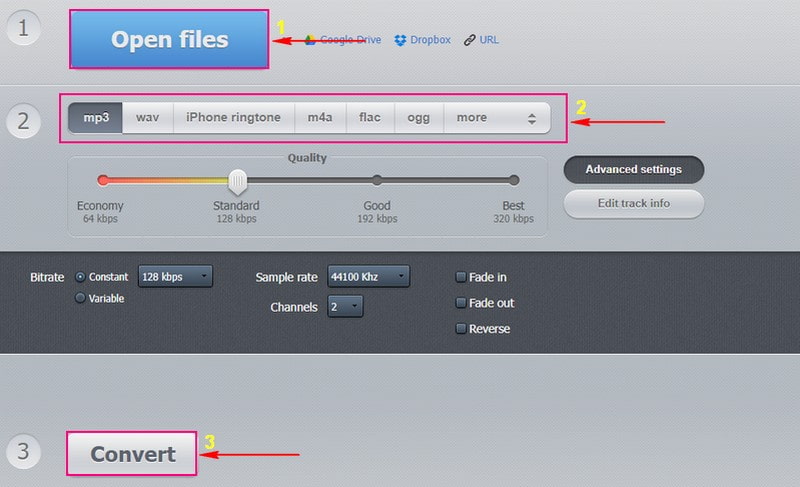
Bagian 2. Aplikasi untuk Mengekstrak Audio dari Video di iPhone/Android
1. Konverter MP3 - Ekstraktor Audio
MP3 Converter - Audio Extractor adalah aplikasi gratis yang dapat diakses untuk perangkat iOS. Aplikasi ini cepat digunakan dan mendukung berbagai format video dan audio. Selain itu, ia memiliki batasan waktu yang tidak terbatas dan tidak ada iklan. Selain itu, aplikasi ini dapat membantu pengguna mengekstrak audio dari video apa pun langsung di ponsel.
Ikuti langkah-langkah di bawah ini untuk mempelajari cara mengekstrak audio dari video iPhone menggunakan MP3 Converter - Audio Extractor:
Langkah 1. Unduh dan instal aplikasi menggunakan perangkat seluler Anda. Setelah proses instalasi, buka aplikasi seluler untuk memulai proses.
Langkah 2. Tekan (+) dari bagian tengah bawah antarmuka. Selanjutnya, klik Impor opsi, dan cari video yang ingin Anda unggah. Setelah menemukannya, tekan Menambahkan tombol di sudut kanan bawah layar Anda. Setelah itu, klik video di layar berikut, dan pilih Mengubah, diikuti oleh MP3, dengan menekan mode default.
LANGKAH 3. Jika Anda ingin M4A sebagai format keluaran audio, klik Mode lanjutan, dan pilih format output audio dari daftar. Anda juga dapat mengubah pengaturan lain seperti Sampel Audio, Rentang Keluaran, dan banyak lagi. Setelah selesai, tekan Media konverter untuk mengakses file audio yang dikonversi. Anda dapat langsung memutar audio. Juga, Anda dapat memilih Buka di opsi jika Anda ingin menyimpan, menyimpan, atau mengirimkannya ke platform lain.
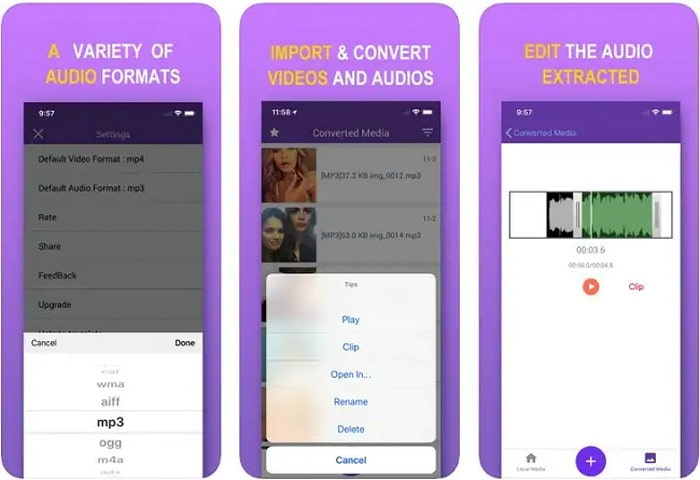
2. Capcut
Jika Anda lebih suka mengekstrak audio dari video yang ada di Android Anda, aplikasi terbaik yang dapat Anda akses adalah Capcut. Aplikasi ini memungkinkan pengguna untuk membuat proyek video baru untuk diedit dan ditingkatkan hasilnya. Ini adalah aplikasi gratis yang dikemas dengan banyak fitur yang dibutuhkan dalam pengeditan video. Selain itu, ini membantu pengguna mengekstrak audio dari video dengan mengklik tombol. Namun, itu tidak dapat mengekspor audio yang diekstraksi sebagai file yang berbeda.
Untuk menguasai cara mengekstrak audio dari video Android menggunakan Capcut, lanjutkan ke langkah-langkah di bawah ini:
Langkah 1. Buka aplikasi di perangkat seluler Anda. Setelah terbuka, tekan Proyek baru, dan impor rekaman Anda ke garis waktu.
Langkah 2. Memukul Tambahkan Audio, Diekstrak, lalu pilih video yang ingin Anda ekstrak audionya; setelah itu, pilih Impor Suara Saja. Aplikasi akan secara otomatis mengekstrak audio dari video dan trek audio dalam hitungan detik.
LANGKAH 3. Setelah diselesaikan, klik Ekspor tombol untuk menyimpan keluaran di perangkat seluler Anda.
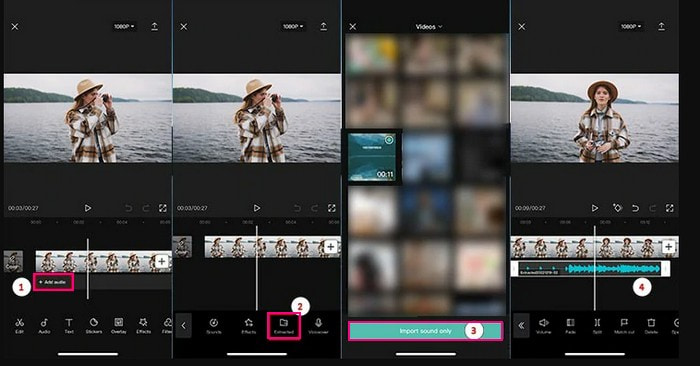
Bagian 3. FAQ tentang Mengekstrak Audio dari Video
Bagaimana cara mengekstrak audio dari format file MP4 tanpa kehilangan kualitas?
Vidmore Video Converter dapat mengekstrak audio dari video tanpa kehilangan kualitas. Format audio akan tetap menjadi bitrate audio asli, codec, dan lainnya, sehingga tidak ada data yang hilang.
Bisakah Anda mengekstrak audio dari file MKV?
Anda dapat mengekstrak audio dari file MKV menggunakan Vidmore Video Converter, karena salah satu file video yang didukung adalah MKV.
Bagaimana saya bisa mengekstrak audio dari file MKV?
Jika Anda ingin mengekstrak audio dari file MKV, aplikasi terbaik yang dapat Anda gunakan adalah Vidmore Video Converter. Ini memungkinkan Anda untuk menambah dan memilih beberapa file MKV secara bersamaan dan memilih format audio untuk setiap file secara terpisah. Setelah itu, lanjutkan ke konversi untuk memulai konversi MKV menjadi file audio secara massal.
Kesimpulan
Semua pendekatan yang disebutkan di atas sangat baik dalam caranya. Posting ini mengajari Anda cara mengekstrak audio dari video menggunakan perangkat yang berbeda. Tetapi pertimbangkan untuk menggunakan Vidmore Video Converter, yang dapat membantu Anda mengekstrak audio dari video dengan cepat dan tanpa kerumitan. Ini mendukung banyak format video dan audio, jadi Anda tidak perlu khawatir jika format file Anda didukung.



